
Obsah:
- Autor John Day [email protected].
- Public 2024-01-30 08:20.
- Naposledy změněno 2025-01-23 14:38.

Dotykový digitalizátor je velmi citlivá část mobilního telefonu. Brzdí drobnými ukázkami nebo pádem na povrch. Je velmi nákladný na výměnu dotyku z trhu. Dnes vám ukážu, jak nahradit dotykový digitalizátor mobilního telefonu vámi. Téměř všechny mobilní telefony mají stejné způsoby, jak změnit dotykový digitalizátor. Některé mobily telefon má dotykové a LCD odkazy. Mají jiný způsob změny. Pokud je v těchto mobilních telefonech rozbitý jediný dotek, budete si stále muset koupit LCD a dotykový společně nazývaný LCD panel. Mám Microsoft Lumia 535, před několika dny byl mobilní dotek rozbit kvůli padám na zem a hraji nohejbal. Ale nebojte se, mám malou schopnost opravit mobilní telefon. Proto změním dotek mobilního telefonu sám. Takže můžeme začít!
Zásoby
Věci, které potřebujete • Šroubovák. • Mobilní otvírák. • Řada paprsků x. • Dotykové lepidlo. • Řezačka. • Měkký hedvábný papír. • Pinzeta. • Sum gumičky. • Nový dotykový digitalizátor. Nakoupil (a) jsem z nedalekého trhu V Pákistánu si jej můžete koupit z blízkého nebo online trhu.
Krok 1: Otevřete zadní kryt
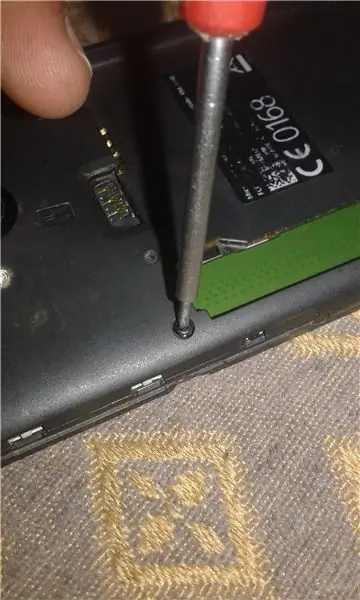


Otevřete všechny šrouby pomocí šroubováku a otevřete zadní kryt pomocí plastového mobilního otvíráku.
Krok 2: Odeberte základní desku



Základní deska je mozkem mobilního telefonu. Bez základní desky nemůže fungovat žádné elektronické zařízení. Odeberte velmi opatrně všechny konektory a pásky ze základní desky pomocí mobilního otvírače a vyjměte základní desku z pouzdra.
Krok 3: Oddělování zlomeného dotyku



Oddělit kousky zlomeného doteku je opravdu obtížný úkol. A vyžaduje extrémní opatrnost, protože existuje riziko brzdění LCD. Proto je zde vyžadována velká opatrnost. Abychom oddělili brzděný dotek od pouzdra, potřebujeme kousek rentgenového paprsku. Zkuste vložit rentgenový kus mezi dotykový a pouzdrový obal, a vše otočte dokola, aby zmizelo ze všech stran. Poté zvedněte dotek nahoru.
Krok 4: Čištění LCD a bočního povrchu



Nejprve použijte lepidlo pomocí řezačky a poté vyčistěte LCD měkkým hedvábným papírem
Krok 5: Nasazení nového dotyku




Nyní je čas nasadit nový dotek. Nejprve naneste dotykové cilikonové lepidlo a nový dotek odstraňte odstraněním dotykové ochranné pásky
Krok 6: Montáž základní desky



Po všech předchozích krocích je čas na montáž základní desky, protože základní deska je mozkem mobilního telefonu. Bez základní desky nemůžeme používat mobilní telefon. A poté opatrně připojte všechny konektory a pásy pomocí tweeseru.
Krok 7: Znovu nainstalujte zadní kryt
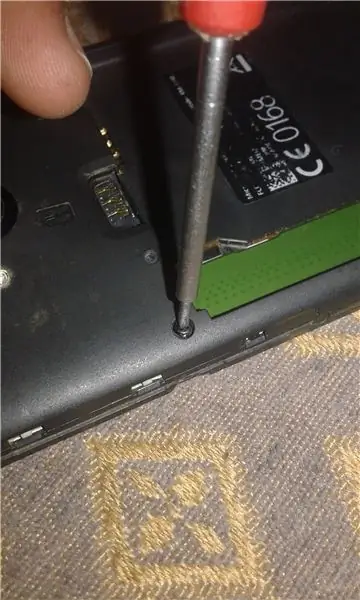
Po připojení základní desky nainstalujte zpět zadní kryt mobilního telefonu a utáhněte všechny šrouby
Krok 8: Dokončení


Nějakou dobu aplikujte gumičky Protože používáme dotykové silikonové lepidlo, zaschnutí vyžaduje asi dvě hodiny. Nyní odstraňte dotykovou ochrannou pásku.
Doporučuje:
Jak navrhnout relační databáze v aplikaci Microsoft Access pro začátečníky: 17 kroků

Jak navrhnout relační databáze v aplikaci Microsoft Access pro začátečníky: Následující sada instrukcí podrobně popisuje návrh relačních databází v aplikaci Microsoft Access. Tato příručka nejprve ukáže, jak správně propojit dvě (2) tabulky. Poté podrobně popíšu, jak z tohoto nového vztahu vytvořit formulář, který uživateli umožní zadat
Nechte Tahrpup Linux nahradit kroky Windows 7: 3

Nechte Tahrpup Linux nahradit Windows 7: Mám notebook Windows 7. Nemá sílu používat Windows 10. Za několik měsíců už Microsoft nebude podporovat Windows 7. Můj notebook stále funguje velmi dobře. Nemám náladu kupovat si nový počítač a pak hledat způsob, jak recyklovat své
Nástroj pro vyrovnávání postele FS-Touch: 11 kroků (s obrázky)

Nástroj pro vyrovnávání postelí FS-Touch: Už vás nebaví pokoušet se o dokonalé vyrovnané lůžko 3D tiskárny? Jste frustrovaní odhadováním správného odporu mezi tryskou a papírem? FS-Touch vám pomůže kvantitativně změřit tuto sílu sevření a dosáhnout rychlé a přesné úrovně lůžka
Duct Tape IPod Touch Slip Case pro špinavé podmínky: 5 kroků

Lepicí páska IPod Touch Slip Case pro špinavé podmínky: Pracujete nebo si hrajete ve špinavém prostředí? Já ano a rád poslouchám svůj iPod, když jsem u toho. Rozhodl jsem se to udělat a sdílet to se světem. Co budete potřebovat: 1 průhledná plastová mrazicí taška Lepicí páska Čistá balicí páska Nůž na nože nebo box
Dokovací stojan do auta pro iPhone pro iPhone nebo iPod Touch: 14 kroků

Dokovací stojan do auta pro iPhone pro iPhone nebo iPod Touch: Zádržný systém pro iPhone nebo iPod Touch do auta. Používá položky, které máte doma, kupte si jen suchý zip (3 dolary), zelený koncept! Poté, co jsem na trhu specifickém pro iPhone nenašel žádnou diskrétní podporu, rozhodl jsem se, že si ji vyrobím sám. (Více informací
